win10文件夹状态栏信息 Windows 10文件资源管理器状态栏显示不完整
发布时间:2023-10-21 17:49:43 浏览数:
win10文件夹状态栏信息,随着技术的不断进步,Windows 10操作系统已经成为我们日常生活中不可或缺的一部分,近期一些用户反馈称,他们在使用文件资源管理器时,发现状态栏显示不完整的问题。在浏览文件夹时,状态栏所提供的关键信息不全,给用户的使用体验带来了一定的困扰。这个问题的出现引发了用户们的关注和讨论,对于这一现象的原因和解决方法,我们有必要进行深入的探讨。
操作方法:
1.启动WIN10操作系统,鼠标右击任务栏"Windows 徽标"按钮
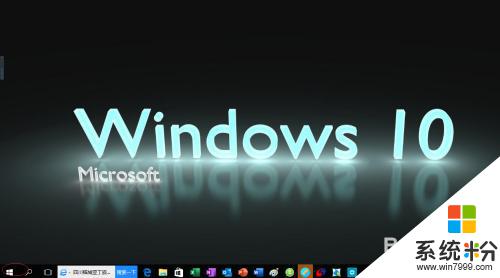
2.选择"文件资源管理器"项

3.唤出"资源管理器"程序窗口,点击右侧"展开功能区"图标
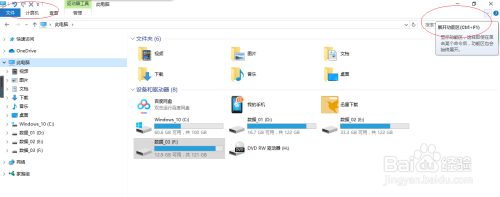
4.接着点击功能区"查看|选项"图标
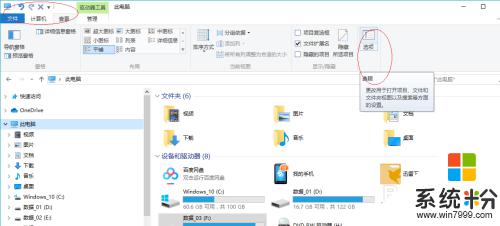
5.弹出"文件夹选项"对话框,勾选"查看|显示状态栏"复选框
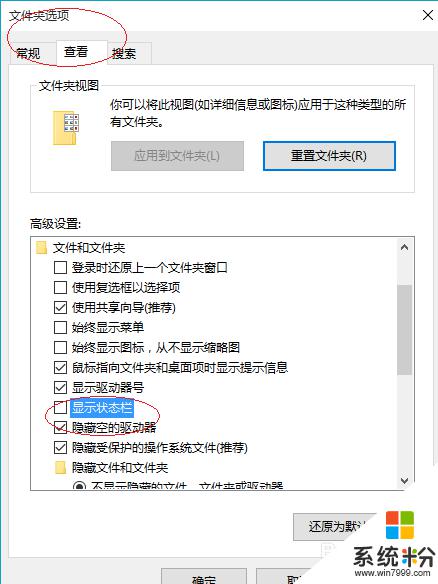
6.完成文件资源管理器显示状态栏的设置,本例到此感谢朋友们的关注
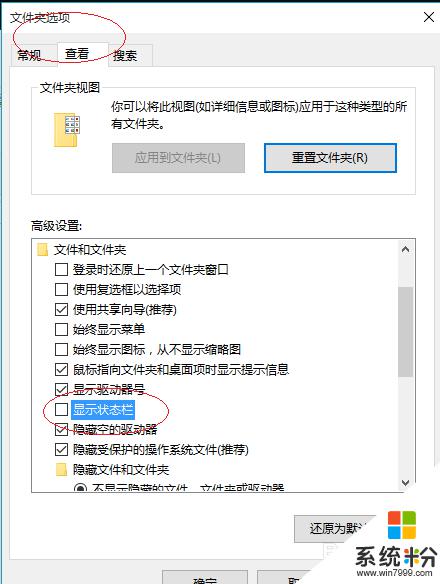
以上就是Win10文件夹状态栏信息的全部内容,如果你遇到了这种情况,按照小编的操作步骤进行解决非常简单快速。